Sistema Operativo ed Office, a 32 o 64 bit? Ecco come Saperlo!
Oggi vediamo come sapere se il nostro sistema operativo sia a 64 bit o a 32 bit. Questo ci serve perché i file dei nostri add-in hanno delle macro al loro interno e semplicemente il codice VBA non funziona se hai un Sistema Operativo a 64 bit e Office a 32 bit, o viceversa.
Indice
- SO a 32 bit o 64 bit? Ecco come verificare
- Office a 32 bit o 64 bit? Ecco come verificare
Sistema Operativo a 32 bit o 64 bit
Vediamo subito come sapere se abbiamo un sistema operativo a 32 o 64 bit. Per fortuna è una operazione che non richiede molto tempo o fatica.
Premiamo sul pulsante di Windows. Possiamo fare la ricerca per Pannello di Controllo. Oppure, se presente nella Barra possiamo andare direttamente su Pannello di Controllo.
Nelle nuove versioni di Windows ci il pannello con la visione per categorie:
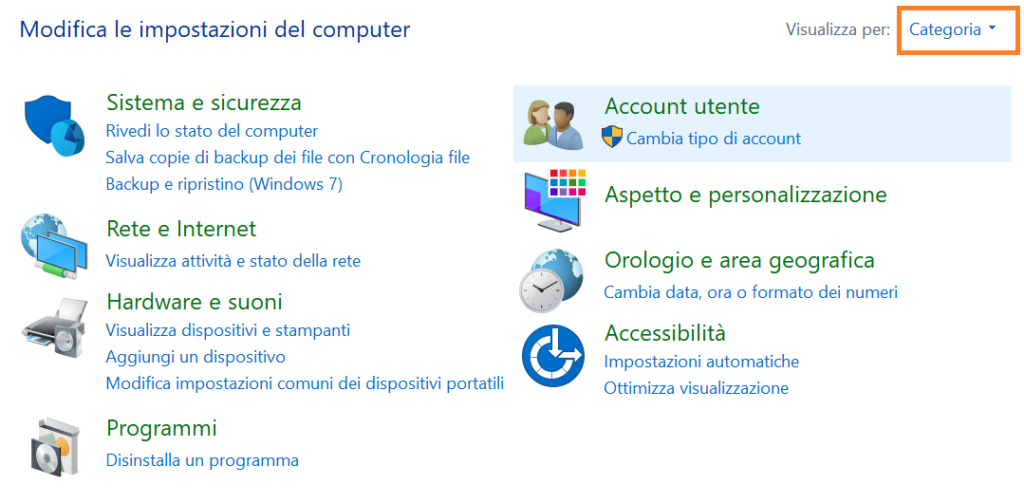
Impossibile lavorare così. Cambiamo la visione da categorie ad icone. Nell’esempio mettiamo le icone grandi, così si vede meglio. Selezioniamo Sistema (in basso – è in ordine alfabetico):
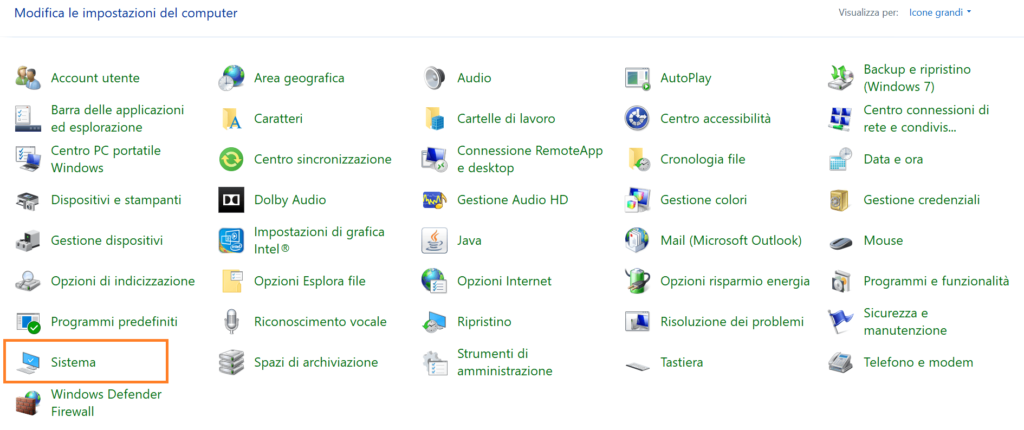
Su Tipo di sistema vediamo immediatamente se abbiamo un Sistema Operativo a 32 bit o 64 bit:
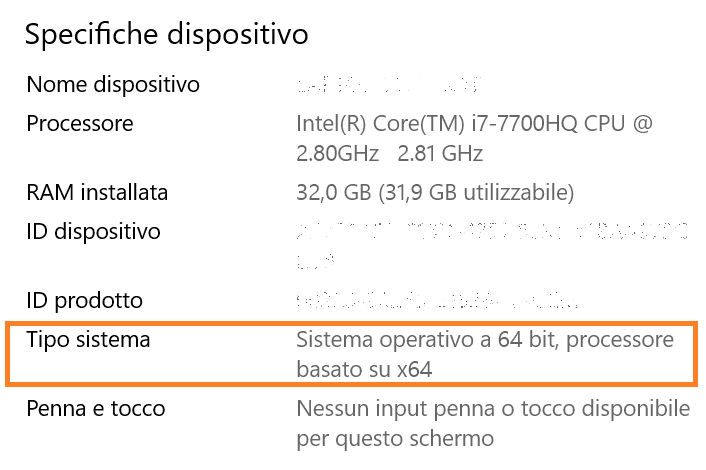
Office a 32 bit o 64 bit?
Ora passiamo ad Office. Apri Excel (funziona anche con gli altri applicativi Office in maniera del tutto analoga), vai su File > (Altro >) Account > Informazioni su Excel:
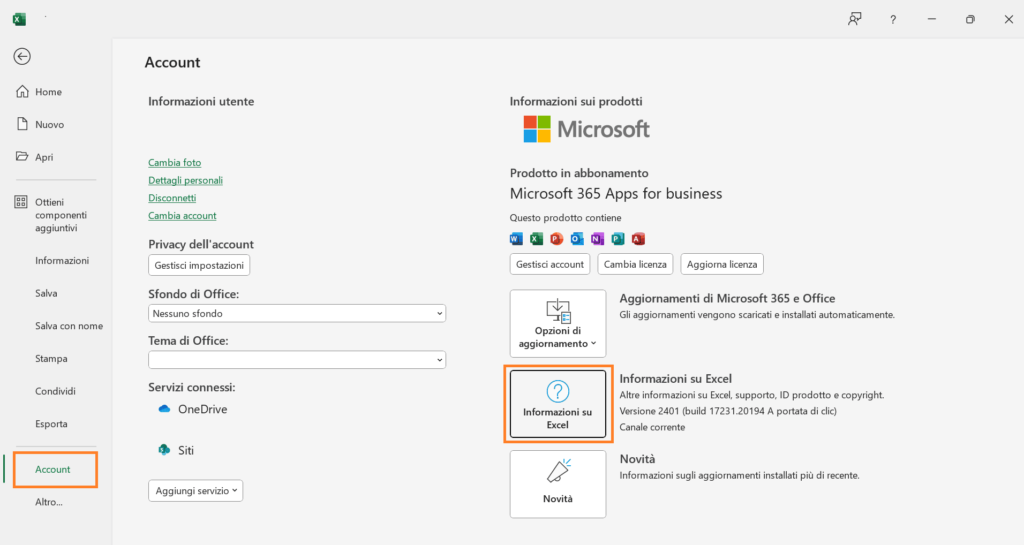
Ed ecco la nostra risposta:

Conclusioni
Assicurati che sia Office sia il tuo Sistema Operativo abbiano lo stesso numero di bit.
Per saperne di più, o se hai un Mac, puoi consultare il sito ufficiale della Microsoft.
